La musique joue un rôle crucial dans les contenus vidéo pour transmettre des émotions et augmenter l'engagement des spectateurs. Lorsque vous utilisez Canva, vous avez la possibilité d'ajouter de la musique facilement et simplement à vos vidéos, ce qui donne un petit quelque chose en plus à vos présentations. Ce guide vous accompagne étape par étape dans le processus d'intégration de la musique dans votre vidéo.
Principales conclusions
- Vous pouvez choisir parmi une variété de genres musicaux et de styles.
- Il existe des options de musique payantes et gratuites.
- Vous pouvez ajuster le volume de la musique et l'adapter à la durée de votre vidéo.
- Un bon accompagnement musical peut considérablement améliorer vos vidéos.
Guide étape par étape
Pour ajouter de la musique à votre vidéo Canva, suivez ces étapes :
Tout d'abord, ouvrez la vidéo dans Canva où vous souhaitez insérer de la musique. Vous pouvez utiliser votre projet existant ou en créer un nouveau. Si vous avez déjà un clip vidéo que vous souhaitez modifier, choisissez-le. Pour intégrer la musique, vous devez d'abord désactiver le son de la vidéo d'origine.
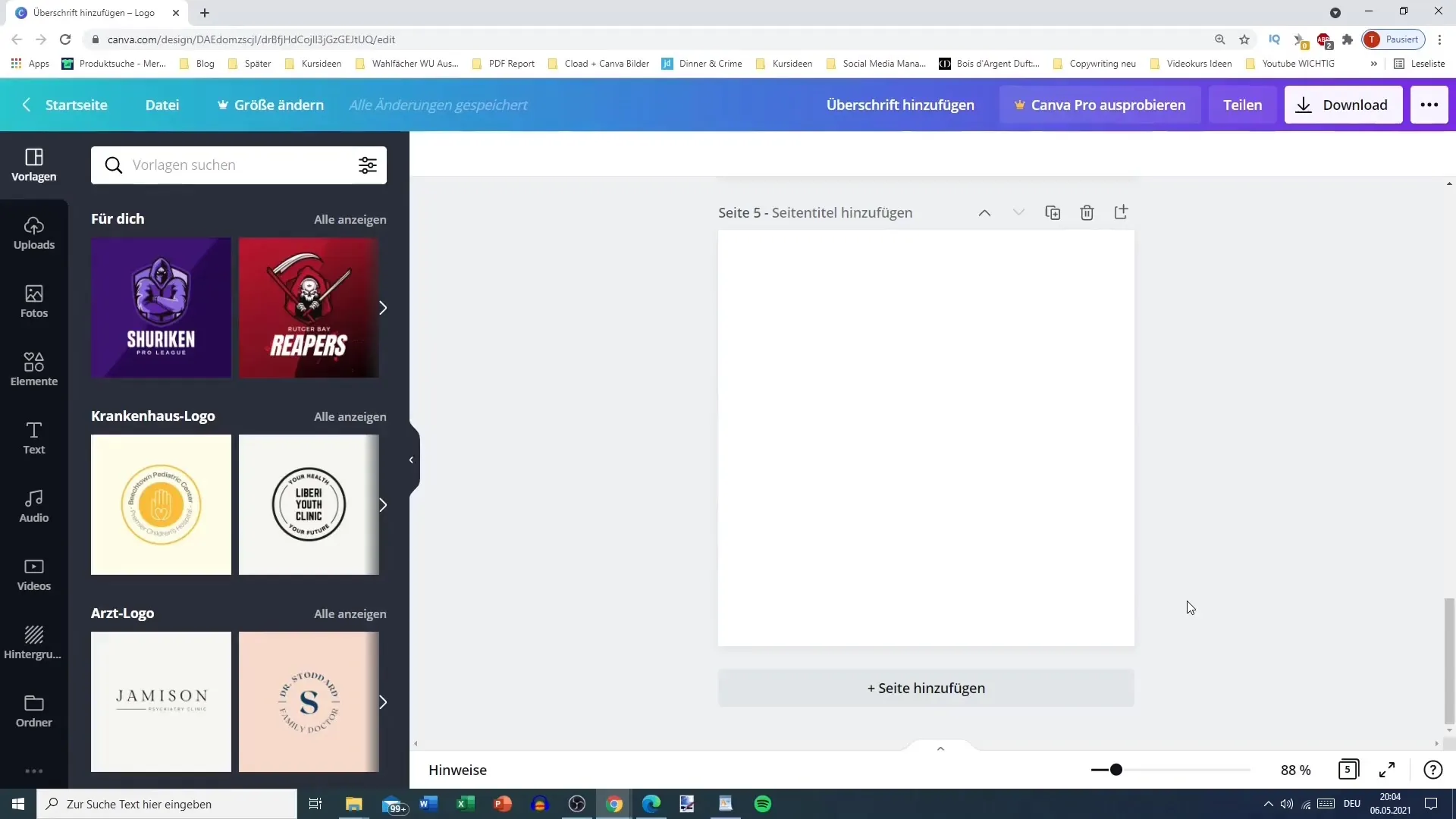
Une fois le son désactivé, naviguez vers l'onglet « Audio » qui vous offre une variété d'options musicales. Le choix de la musique est classé par catégories, telles que « joyeux », « instrumental », « musique YouTube », « piano » et « épique ». Il est important de noter que beaucoup de ces morceaux de musique sont payants, mais vous pouvez également rechercher des options gratuites.
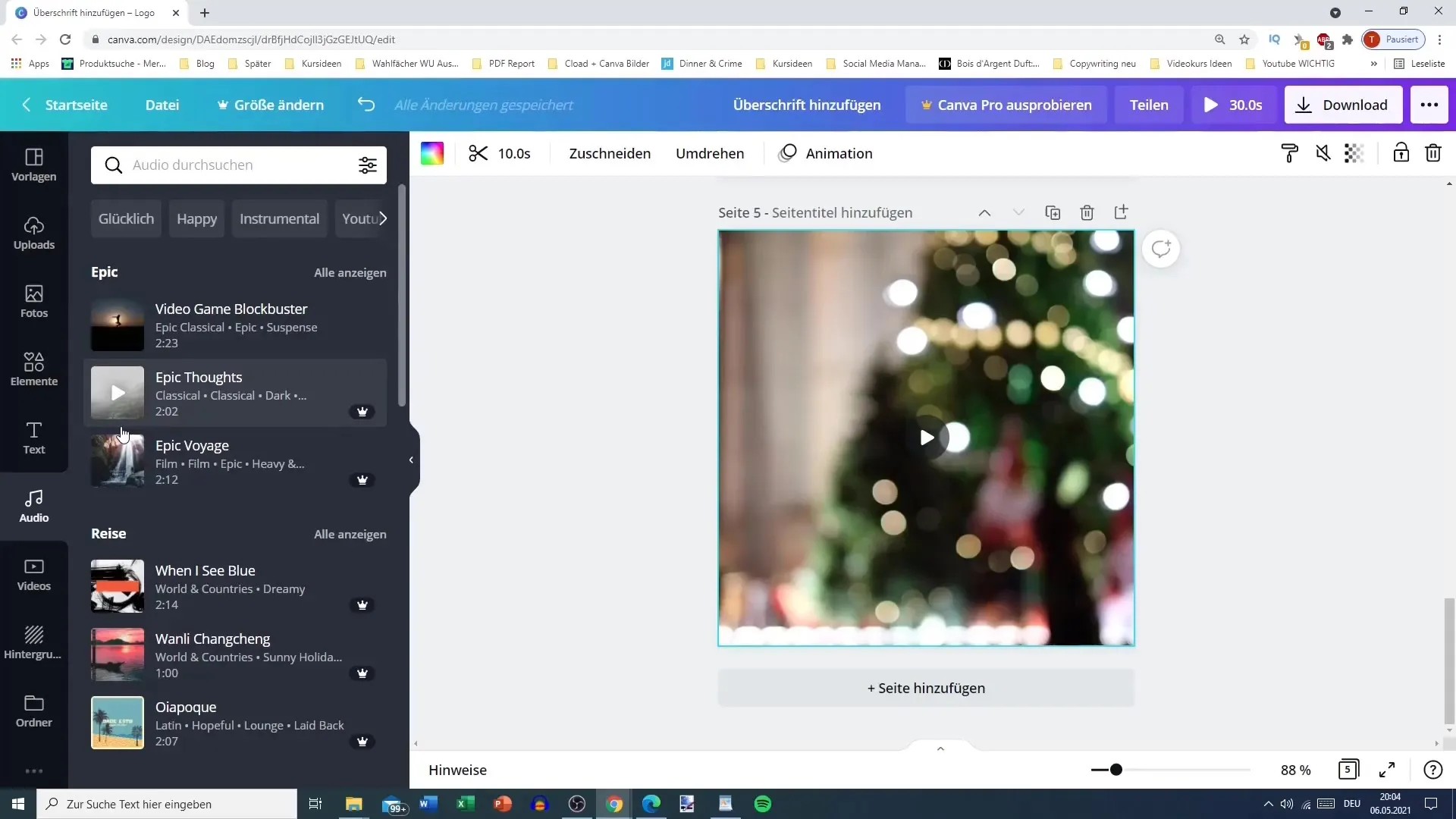
Pour afficher uniquement les options musicales gratuites, vous pouvez activer un filtre. Après avoir cliqué sur « gratuit », vous verrez une liste de morceaux que vous pouvez utiliser. Vous pouvez explorer les différentes catégories et choisir une musique qui vous plaît et correspond à l'ambiance de votre vidéo.
Après avoir choisi une musique, cliquez dessus pour la sélectionner. Le morceau choisi sera désormais inséré dans votre vidéo et devrait être visible en bas à gauche dans la liste des fichiers audio ajoutés. Vous pouvez maintenant ajuster le volume pour trouver un équilibre optimal entre la musique et le son de la vidéo.
Étant donné que votre vidéo a une certaine longueur, il est judicieux d'adapter la durée de la musique en conséquence. Par exemple, si votre vidéo dure 10 secondes, assurez-vous que la musique ne dure pas plus longtemps. Si vous travaillez avec un clip de 30 secondes, vous pouvez également limiter la durée de la musique à cela.
Si vous souhaitez ajuster la durée de la musique, vous pouvez modifier la durée du morceau dans la section Audio. Vous pouvez ajuster le temps global prévu pour la musique en fonction de la longueur de la vidéo. Dans notre exemple, la durée pourrait être réglée sur 30 secondes pour correspondre parfaitement à la vidéo.
De plus, vous pouvez également adapter la musique aux segments spécifiques de votre vidéo. Vous pouvez décider si la musique doit commencer au début, au milieu ou à la fin de vos clips. Pour modifier cela, il vous suffit de déplacer le début de la musique ou de définir l'endroit où elle doit se terminer.
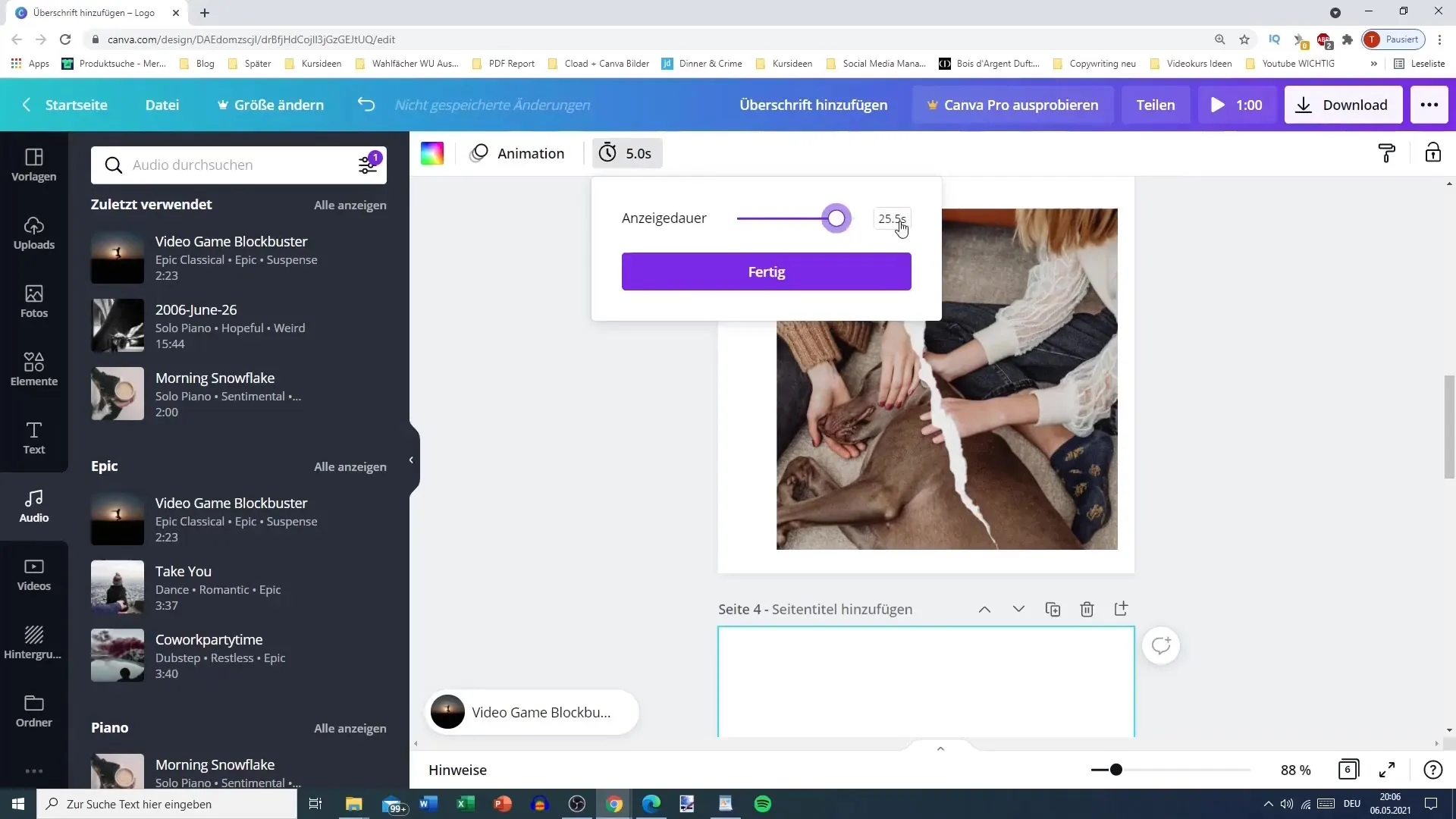
Si vous êtes satisfait du volume et de l'emplacement de la musique, vous pouvez désactiver la piste audio si elle n'est pas nécessaire, ou ajuster le volume selon vos préférences. Si vous n'aimez pas une musique, vous avez la possibilité de la supprimer en utilisant l'icône de la corbeille.
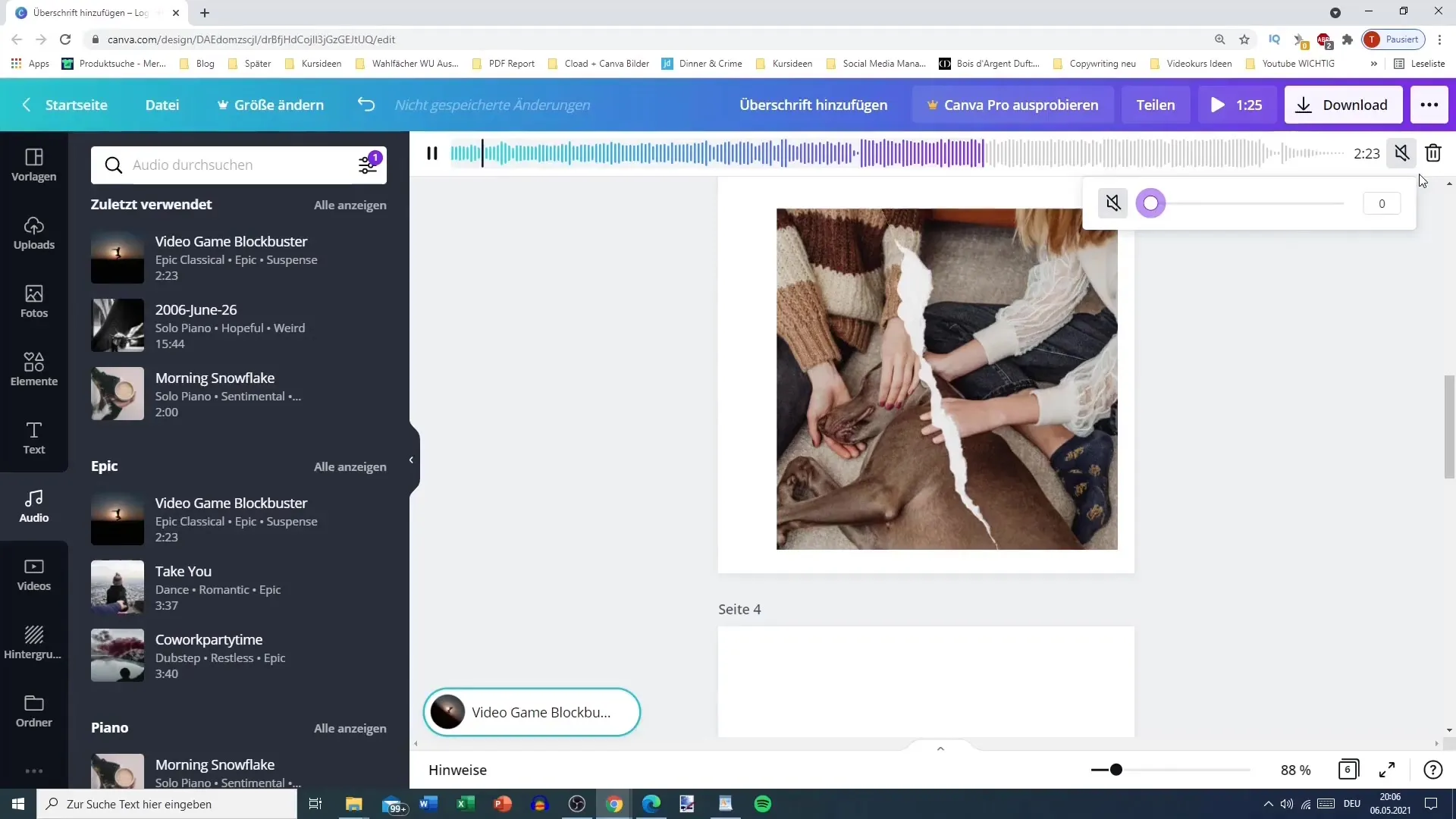
L'utilisation de la musique dans vos vidéos vous permet de renforcer efficacement vos messages. De la musique d'ambiance appropriée aux effets sonores efficaces, vous pouvez enrichir chaque présentation avec des éléments musicaux qui soutiennent l'expérience visuelle.
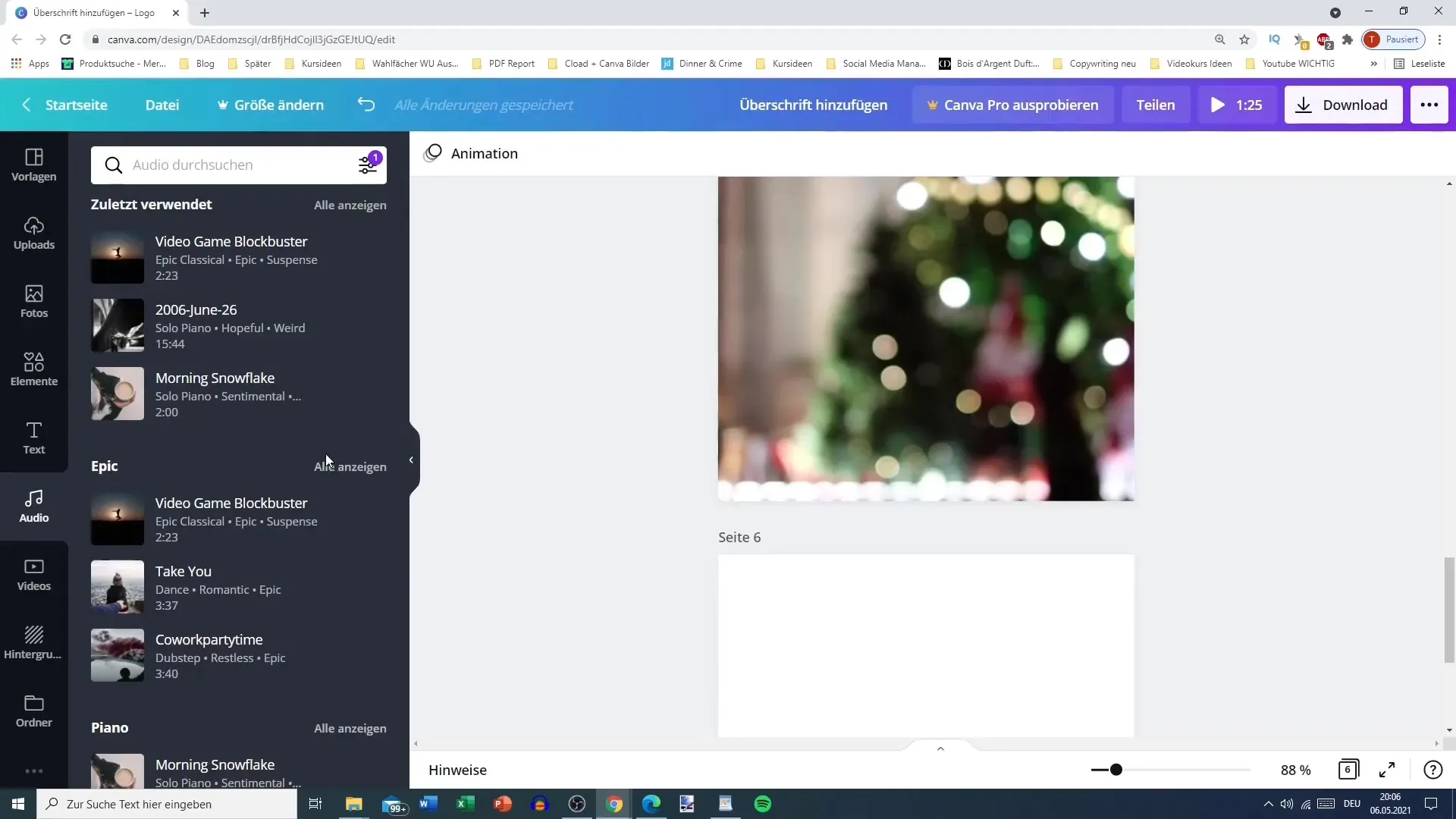
Particulièrement lors de la manipulation de matériel vidéo, il est utile de choisir des options musicales créatives et attrayantes pour rendre vos contenus plus vivants et intéressants. Canva vous permet d'intégrer rapidement et facilement de la musique de haute qualité dans vos projets.
Résumé
Dans ce tutoriel, vous avez appris comment ajouter de la musique à vos vidéos Canva. Vous avez découvert comment choisir entre différents styles de musique et ajuster le volume ainsi que la durée de la musique. Grâce à ces conseils, vous serez en mesure de créer des vidéos attrayantes et émotionnellement impactantes.
Questions fréquemment posées
Comment trouver de la musique gratuite sur Canva ?Vous pouvez activer le filtre pour de la musique « gratuite » afin de voir uniquement des options gratuites.
Puis-je ajuster le volume de la musique ?Oui, vous pouvez ajuster le volume de la musique à tout moment pour trouver le bon équilibre.
Combien de temps la musique de ma vidéo peut-elle durer ?La musique ne doit pas être plus longue que la durée de votre vidéo. Ajustez la longueur de la musique en conséquence.
Que faire si je n'aime pas la musique ?Vous pouvez simplement sélectionner la musique et la supprimer avec l'icône de la poubelle.
Puis-je utiliser plusieurs morceaux de musique dans une vidéo ?En général, vous ne pouvez utiliser qu'un morceau de musique par vidéo pour garder la clarté.


